错误类别“蓝色死亡之屏”中的错误列表中的另一个错误 。 是的,如果您收到带有错误代码Machine Check Exception的“蓝屏死机” , 那么本文适合您,并且在尝试了本文提供的解决方案之后,您一定会解决问题。
该机器检查异常错误主要发生在启动时和有时在运行窗口了。可能是由于某些驱动程序问题或硬件问题,或者是其他原因,您可以通过阅读以下内容找到这些问题。不管使用哪种窗口版本,在Windows 7,Windows 8,Windows 8.1或Windows 10中都可能发生此错误。
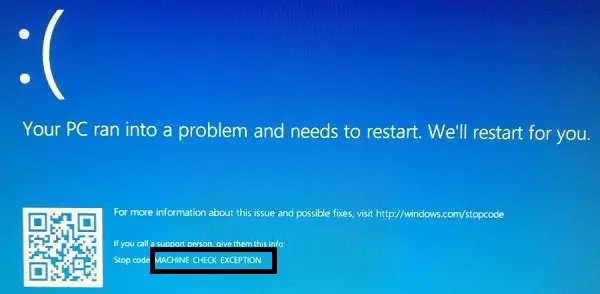
如何在Windows上修复计算机检查异常错误?
该错误可能不仅是由于1个错误引起的,这使我们使用尝试&错误方法根据可能会导致Machine Check Exception蓝屏错误的一些原因来解决该错误。因此,让我们看看我们可以尝试并解决错误的所有解决方案是什么。我们将首先尝试简单的方法,然后逐步介绍更多技术解决方案。
1.卸下所有新连接的硬件
如果您最近在系统上连接了任何新硬件或DVD,并且在插入或连接硬件后遇到错误,请卸下该硬件并检查 错误是否仍然存在。如果没有错误,则您连接的硬件可能有故障或损坏,需要检查。
2.更新驱动程序
这一步又是一个简单的步骤。您可以通过两种方式来更新驱动程序–下载可以帮助您更新系统上所有过时的驱动程序的软件,或者直接使用内置的设备管理器来更新您认为需要更新的驱动程序。在这里,我将帮助您使用PC中的设备管理器更新驱动程序。
- 首先,按键盘上的 Windows 键,然后搜索并单击“设备管理器”。
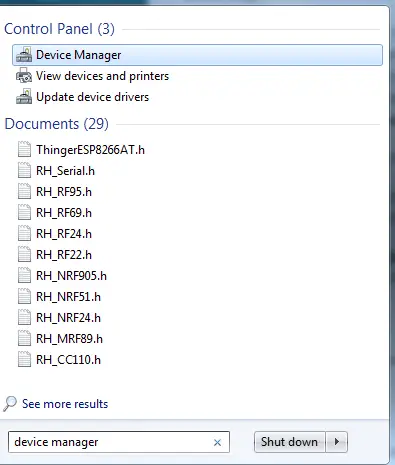
- 然后选择您认为可能会影响的特定驱动程序,或单击“ 其他设备”选项。
- 在其中,您可以看到未安装驱动程序的设备。
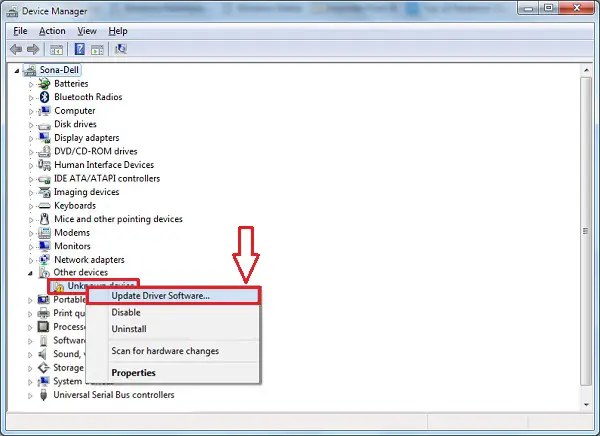
- 右键单击该设备名称,然后选择“ 更新驱动程序”选项。
- 之后,选择 自动搜索更新的驱动程序软件 选项。
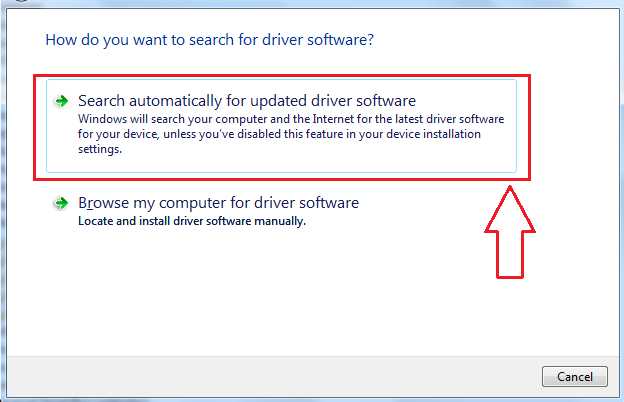
- 让更新过程完成。
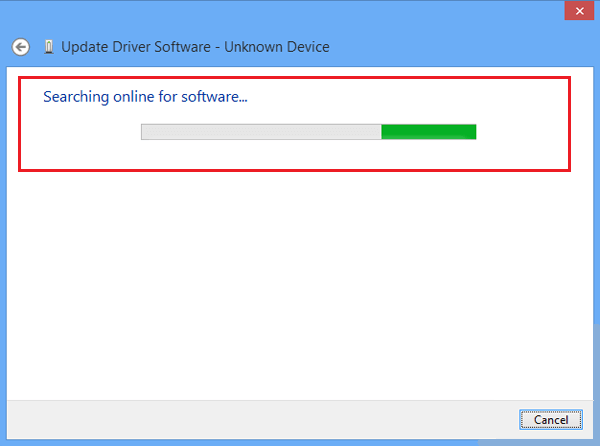
重新启动并启动系统以检查错误。
注意:如果问题仍未解决,请在安全模式下执行该过程。 能够通过在启动时按F8按钮将PC切换到 安全模式,然后选择带网络连接的安全模式选项。
如果您面对机器检查异常循环, 則在开机时关闭PC并切换到安全模式 。
3.检查您的RAM
有时,Windows中可能存在基于内存的错误,可能会导致各种错误。请按照给定的步骤解决此问题。
重新启动计算机后,您将发现错误已解决且是由于内存问题。因此,下次遇到任何此类错误时,请首先尝试此步骤。如果没有解决,请放心,我们还有其他几种方法供您选择。
4.执行SFC扫描
可能性很高,但有可能您的文件损坏了,可能导致了错误。因为系统不知道问题是什么,我们需要帮助他来帮助我们解决问题。因此,我们将尝试通过系统文件检查器扫描来解决Windows中的蓝屏错误。只需执行以下步骤:
Sfc(即系统文件检查器)将检查系统中所有损坏的文件并帮助您摆脱它们(如果存在)。因此,重新启动后,损坏的文件将被删除,并且您可以以与发生错误之前相同的方式运行系统。
5.硬盘–检查磁盘错误
硬盘对于系统功能及其损坏至关重要,无论是硬件还是软件都可能导致系统运行出现问题。由于存在软件问题,因此我们将进行硬盘驱动器扫描。 是的,使用“检查磁盘错误” 方法,我们可以检测硬盘是否已损坏,这是我们面临 计算机检查异常错误的原因。 让我引导您完成执行“检查磁盘错误”的简单过程。
- 使用键盘,按Windows键,然后搜索并选择“命令提示符(Admin)” 或“ Windows PowerShell(Admin)”。
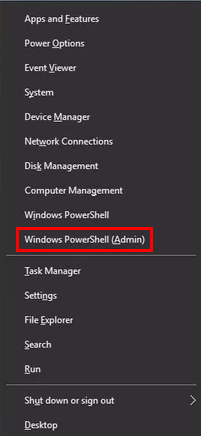
- 在命令提示符对话框中,键入命令– 奇克斯克/ f / r ,然后按 Enter。
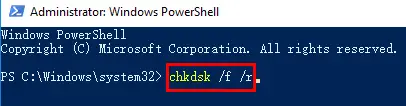
- 系统将自动进行磁盘检查,并修复硬盘驱动器中的错误 (如果有)。
- 扫描完成后,请重新启动PC,以使扫描更改生效。
硬盘可能会导致系统中 机器检查异常硬件错误 ,并且蓝屏不允许您正确使用Windows。由于错误已得到解决,因此您可以使用Windows而没有任何问题。
6.检查Windows映像并解决
此方法称为“部署映像服务和管理”。它将部署系统映像并解决错误(如果发现),因此也将解决计算机检查异常错误。
- 如上述步骤所述,以管理员模式打开命令提示符。
- 现在,如下图所示编写以下命令。
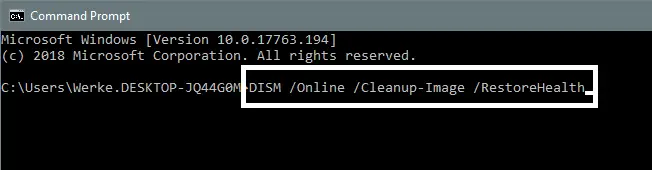
- 按Enter键并等待直到扫描完成。
- 如果要求重新启动,请按 Y,否则请自行重新启动。
该方法最终将修复Windows的图像文件并解决该错误。
7.更新Windows
检查您的Windows版本的更新,因为上次更新Windows可能在Windows更新后最后一次导致计算机检查异常。 另外,某些文件可能会丢失而无法下载或安装或损坏。因此,重新更新Windows,这可能会帮助您解决错误。
8.更新BIOS设置
仅当您之前自己完成此步骤时,才建议您执行此步骤,因为更改BIOS设置会更改您的主板设置,并且如果执行不正确,则可能会损坏主板设置,甚至可能损坏您的PC。
要更新BIOS设置,您可以重新启动PC并按F8键进入引导。
9.重置Windows
现在,我本可以在上一步之前推荐此步骤,但是如果更改BIOS设置是您的最佳选择,那么它将很容易解决错误。如果那不是您要做的,那么您将跳到下一步,即这一步。因此,在这里,只需检查您之前执行的所有步骤是否正确执行即可。另外,请检查您最近是否安装了任何新软件,并且对此有疑问,然后尝试将其删除。
如果您检查了所有内容并强烈感觉所有方法均已正确执行,则可以重置Windows以解决该错误。
奏效了吗?
错误机器检查异常蓝屏错误 很难解决。虽然困难但并非不可能,因此我们有8种方法来解决错误。该错误可能是由于内存,硬盘或图像文件中的问题或所讨论的其他错误引起的。
我希望您能找到针对Windows 10或其他版本的Windows的计算机异常错误的解决方案。如果您在解决错误方面遇到任何问题或遇到任何问题,可以在下面的评论部分中问我。另外,欢迎提出任何新建议来解决错误。


![Windows版本怎么看[非常简单]](https://infoacetech.net/wp-content/uploads/2023/06/Windows%E7%89%88%E6%9C%AC%E6%80%8E%E9%BA%BC%E7%9C%8B-180x100.jpg)


